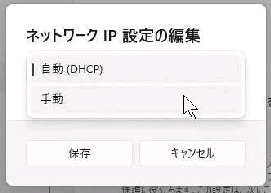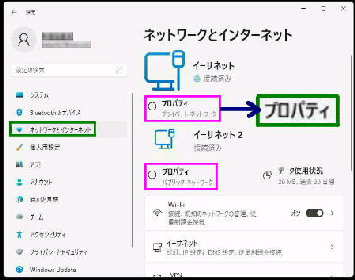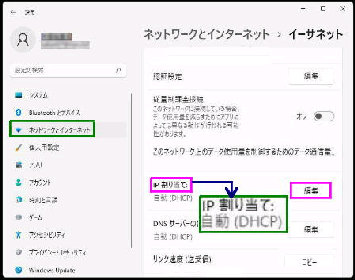接続中のイーサネット の IPアドレスを
手動で設定する手順です。(有線LAN)
「IP 設定の編集」 画面です。上図で 「編集」
ボタンを押すと、この画面になります。
● イーサネットの IPアドレス (IPv4) を手動で設定する
デフォルトの表示は、
IP 割り当て : 自動 (DHCP) です。
これを固定 IPアドレスに変更しましょう。
「自動 (DHCP)」 と表示されたボックスを
クリックして 「手動」 を選んでください。
IPアドレスの詳細内容の入力が可能に
なります。
「イーサネットのプロパティ」 画面です。
「IP 割り当て」 の 「編集」 ボタンを押して
ください。
「ネットワークとインターネット」 画面です。
設定→ ネットワークとインターネット
の順に選択すると、この画面になります。
現在、インターネットに接続されている
イーサネットが表示されるので IP 設定
をするイーサネットの 「プロパティ」 を
クリックしてください。
《 Windows 11 バージョン21H2 画面 》
左図は、2つのイーサネットを使用して
接続している例です。